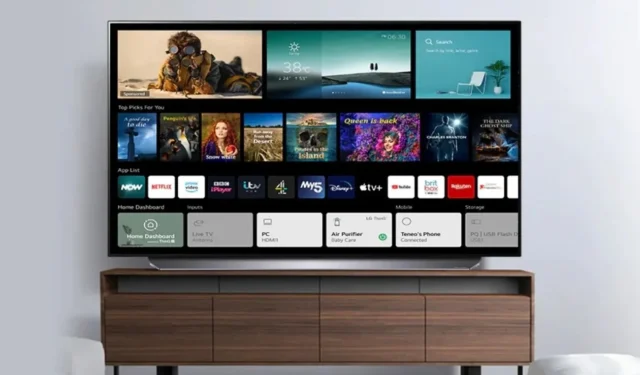
Знаете ли, че е възможно безжично да показвате идентично съдържание от един LG смарт телевизор на друг? Абсолютно! Ограничена гама смарт телевизори на LG могат да излъчват една и съща медия към двете устройства, при условие че са свързани към една и съща Wi-Fi мрежа. Ако в момента притежавате или планирате да закупите няколко смарт телевизора LG за вашето жилище, това ръководство ще бъде особено полезно за вас.
В това ръководство ще се задълбочим във функционалността за споделяне от стая в стая, като подробно описваме как да я активирате и използвате, кои модели телевизори са съвместими и най-важното, ще отговорим на всички въпроси, които потребителите може да имат относно използването на стаята в стая Функция за споделяне.
Преди да навлезем в подробностите, важно е да отбележим, че тази функция е налична само за LG Smart TV. Телевизорите от други марки, оборудвани с популярни операционни системи, все още не поддържат тази функционалност. Освен това само избрани модели телевизори на LG могат безжично да предават възпроизвеждане на съдържание, което е от решаващо значение за използването на тази функция.
Съвместими модели телевизори LG за споделяне от стая в стая
Забавната функция за споделяне Room-to-Room е съвместима с всички модели телевизори на LG, пуснати от 2022 г. и нататък. Независимо от това, само някои модели позволяват предаване на видео възпроизвеждане. От приемащата страна може да се използва всеки смарт телевизор на LG, произведен през 2022 г. или по-късно, а предаващият смарт телевизор на LG трябва да работи на webOS версия 22 или по-нова.
Модели телевизори на LG, които улесняват предаването от стая в стая
- OLED Z2
- OLED G2
- OLED C2
- QNED 95
- QNED 99
Ключови моменти, които трябва да запомните
- Уверете се, че двата телевизора са свързани към една и съща Wi-Fi мрежа.
- Един от смарт телевизорите на LG трябва да притежава капацитет за предаване на видео.
- Ако използвате приложението ThinQ, и двата телевизора трябва да бъдат регистрирани под един и същ акаунт в LG.
- За тази функция могат да бъдат свързани до 5 смарт телевизора LG.
- Тази функция ще работи с услуги за телевизия на живо и всяко устройство, като декодери или конзоли за игри, които са свързани към предаващия телевизор LG чрез HDMI.
- Някои дистанционни функции, като навигация по канали и цифрови бутони, може да имат леки закъснения.
Активиране на споделяне от стая до стая на вашия LG Smart TV
След като очертахме моделите телевизори LG, способни да предават възпроизвеждане на видео, нека проучим как да активираме тази функция.
Стъпка 1: Натиснете бутона Home на дистанционното управление на първия телевизор LG, който поддържа предаване.
Стъпка 2: Намерете и изберете приложението Room to Room Share.
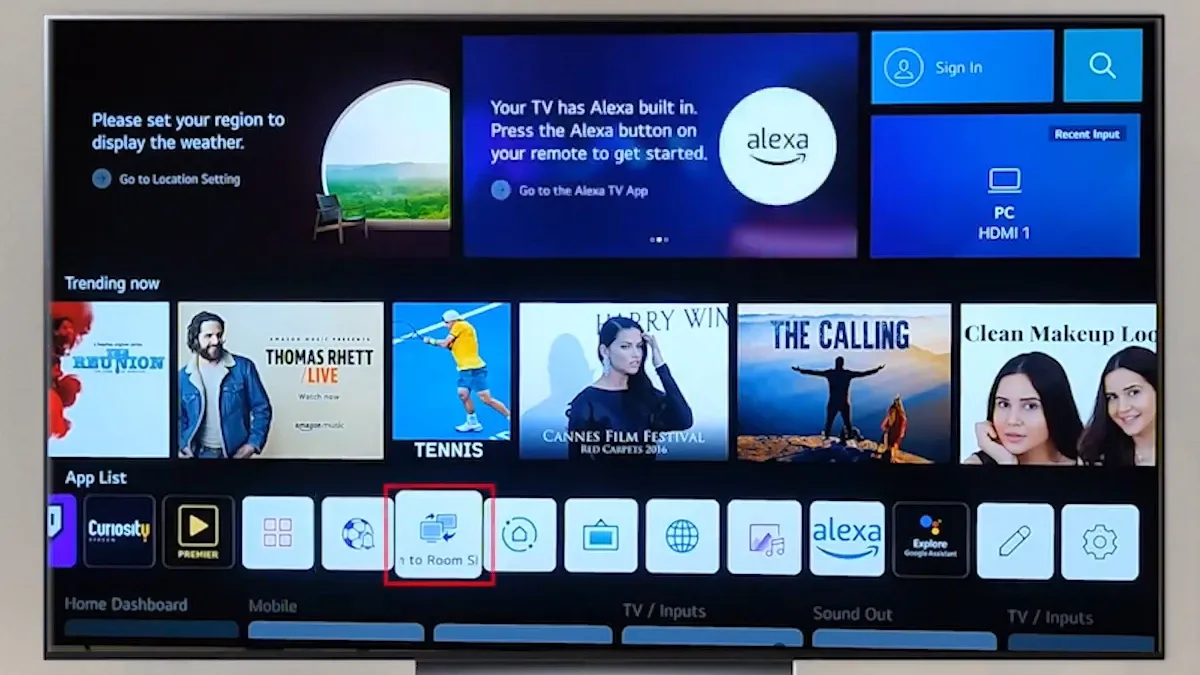
Стъпка 3: Уверете се, че вашият вторичен LG смарт телевизор е включен и свързан към същата Wi-Fi мрежа.
Стъпка 4: Изберете опцията за изпращане на екран от предаващия телевизор, който ще започне търсене на налични телевизори във вашето домакинство, след което изберете приемащото устройство.
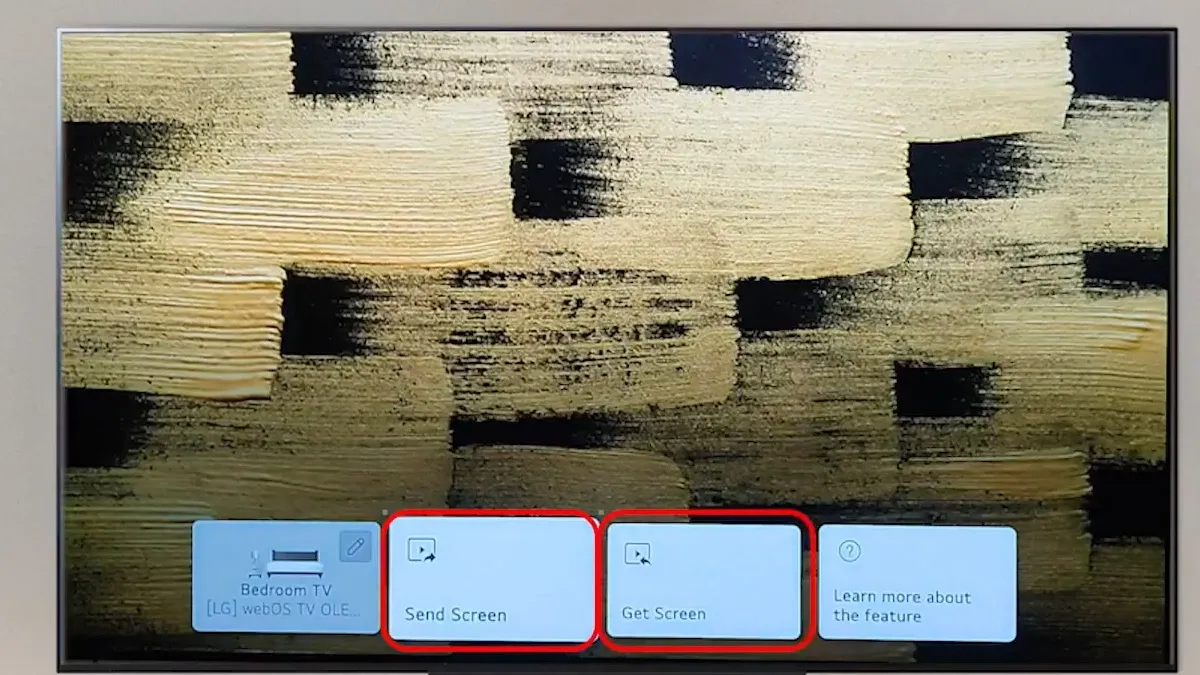
Стъпка 5: На приемащия телевизор ще се покаже код; въведете този код, за да установите връзка между двата телевизора.
Стъпка 6: След като връзката е финализирана, изберете опцията Готово.
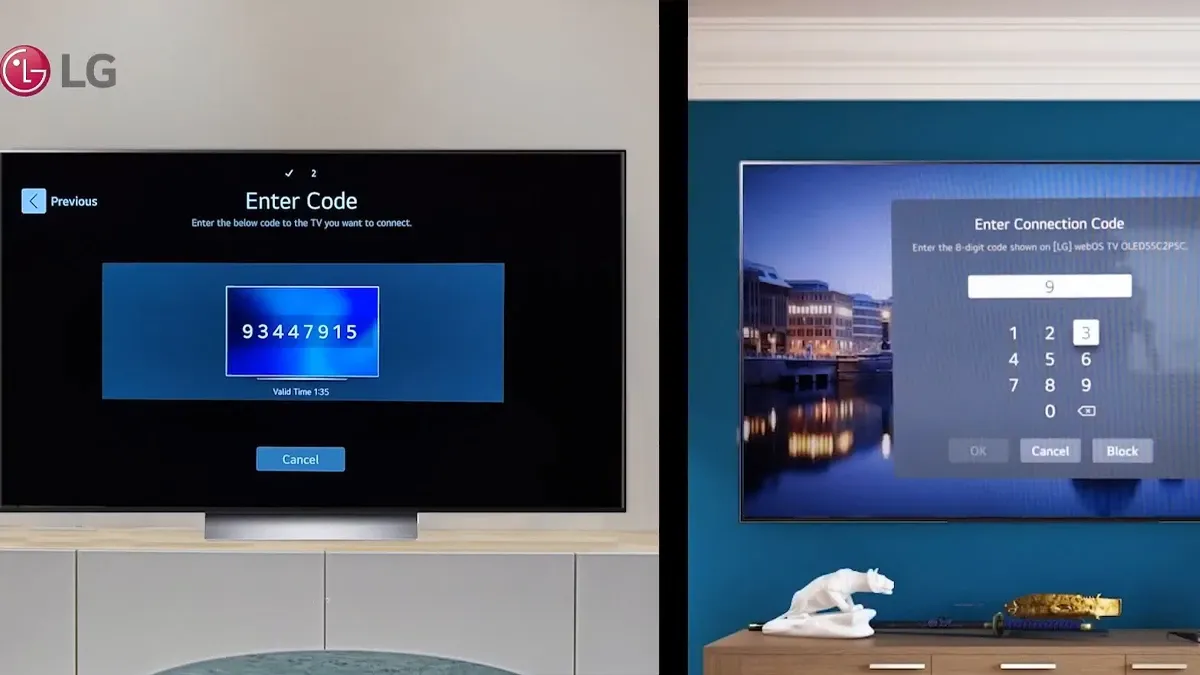
Стъпка 7: Съдържанието вече ще се споделя безпроблемно между двата телевизора. Толкова е просто.
Ако не работи веднага, повторете процеса, като изберете опцията за изпращане на екран в приложението Room to Room Share и след това изберете вашия втори телевизор LG, като изберете опцията за гледане на това устройство.
Ако сте изтеглили приложението LG ThinQ на вашето Android или iOS устройство, можете също да използвате приложението за свързване на двата телевизора.
Състояние на предаване на телевизори LG
Следващата таблица очертава състоянието от гледна точка на предавателната единица:
| Предавателна телевизия | Приемане на телевизия | Резултат | Действие |
| включено | включено | Може да предава | След като изберете Гледайте, вторият телевизор ще започне възпроизвеждане. |
| включено | Изкл | Може да предава | Вторият телевизор ще се включи автоматично и ще започне да възпроизвежда. |
| Изкл | включено | Без операция | N/A |
| Изкл | Изкл | Без операция | N/A |
Състояние на получаване на телевизори LG
Следващата таблица илюстрира състоянието от гледна точка на приемащото устройство:
| Предавателна телевизия | Приемане на телевизия | Резултат | Действие |
| включено | включено | Може да предава | Вторият телевизор LG получава сигнала от първия телевизор LG. |
| включено | Изкл | Без операция | Вторият телевизор ще се включи автоматично. |
| Изкл | включено | Възможно предаване | Първият телевизор LG ще се включи и след това веднага ще се изключи. |
| Изкл | Изкл | Без операция | N/A |
Често задавани въпроси
В. Възможно ли е да свържете и двата телевизора LG с помощта на HDMI кабел, за да активирате споделяне от стая към стая?
Не, тази функция работи безжично през вашата Wi-Fi мрежа.
В. Може ли този метод да се използва с други Android или смарт телевизори?
Не. Това е изключителна функция на LG webOS22, която работи само с по-нови смарт телевизори на LG.
В. Мога ли да споделям съдържание от стрийминг приложения към друг телевизор LG?
Тази функция е ограничена до вградената функция за телевизия на живо и устройства, свързани към основния LG телевизор чрез HDMI.
В. Задължително ли е един от моите телевизори LG да поддържа възможността за предаване?
да Един телевизор LG трябва да има възможност за предаване на видео изход, за да функционира тази функция.
В. Каква може да е причината вторият ми телевизор LG да не се разпознава от първия?
Възможно обяснение може да бъде, че телевизорите не са свързани към една и съща Wi-Fi мрежа или може да се наложи да промените Wi-Fi настройките на вашия рутер.
Последни мисли
Като цяло, това е фантастична функция, която може да бъде подобрена чрез разширяване на поддръжката за повече LG смарт телевизори, за да се даде възможност за предаване на възпроизвеждане. Освен това би било вълнуващо да видим подобни възможности сред телевизори с Android от различни марки. Ще бъде ли това възможност, която Google може да проучи? Времето в крайна сметка ще разкрие това.
Кредити за изображения: Ytechb.com




Вашият коментар